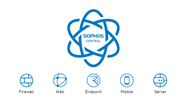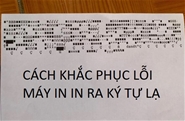Hướng dẫn update firmware máy in
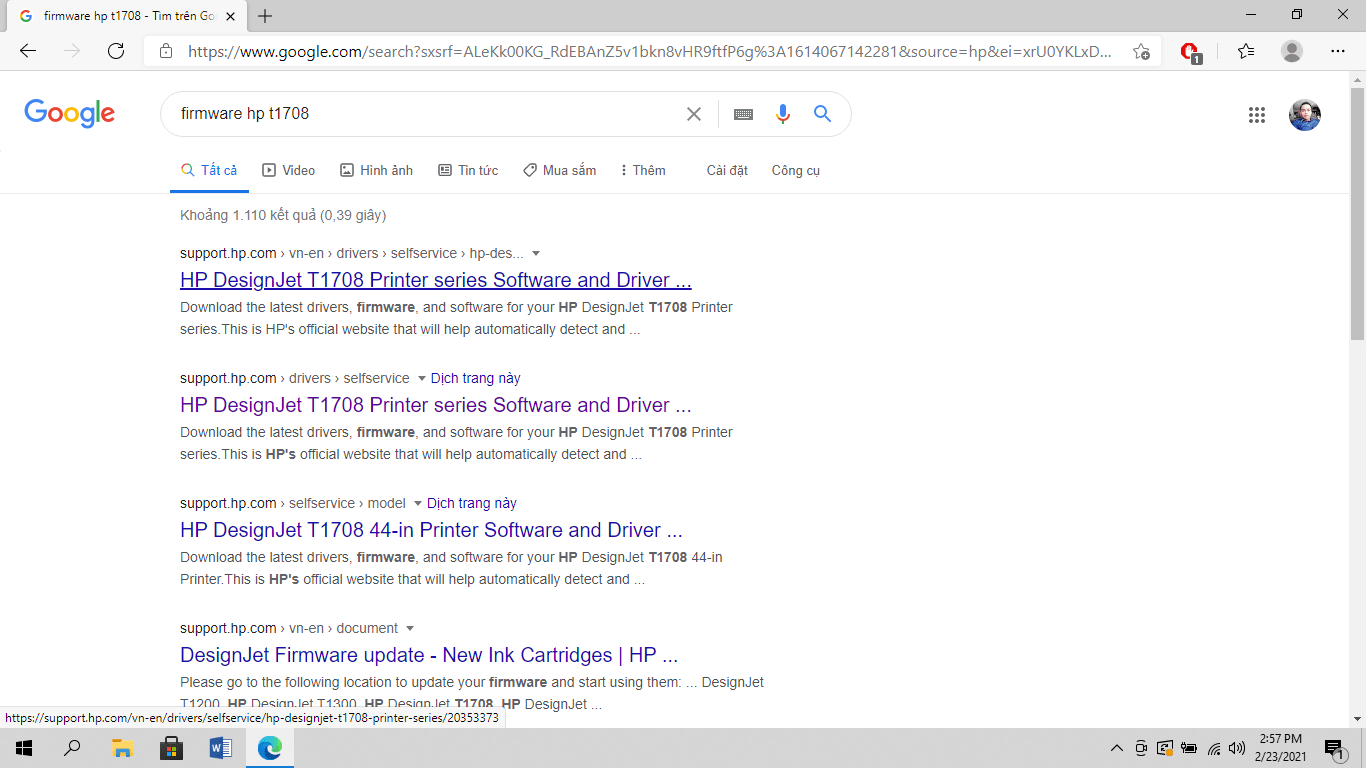
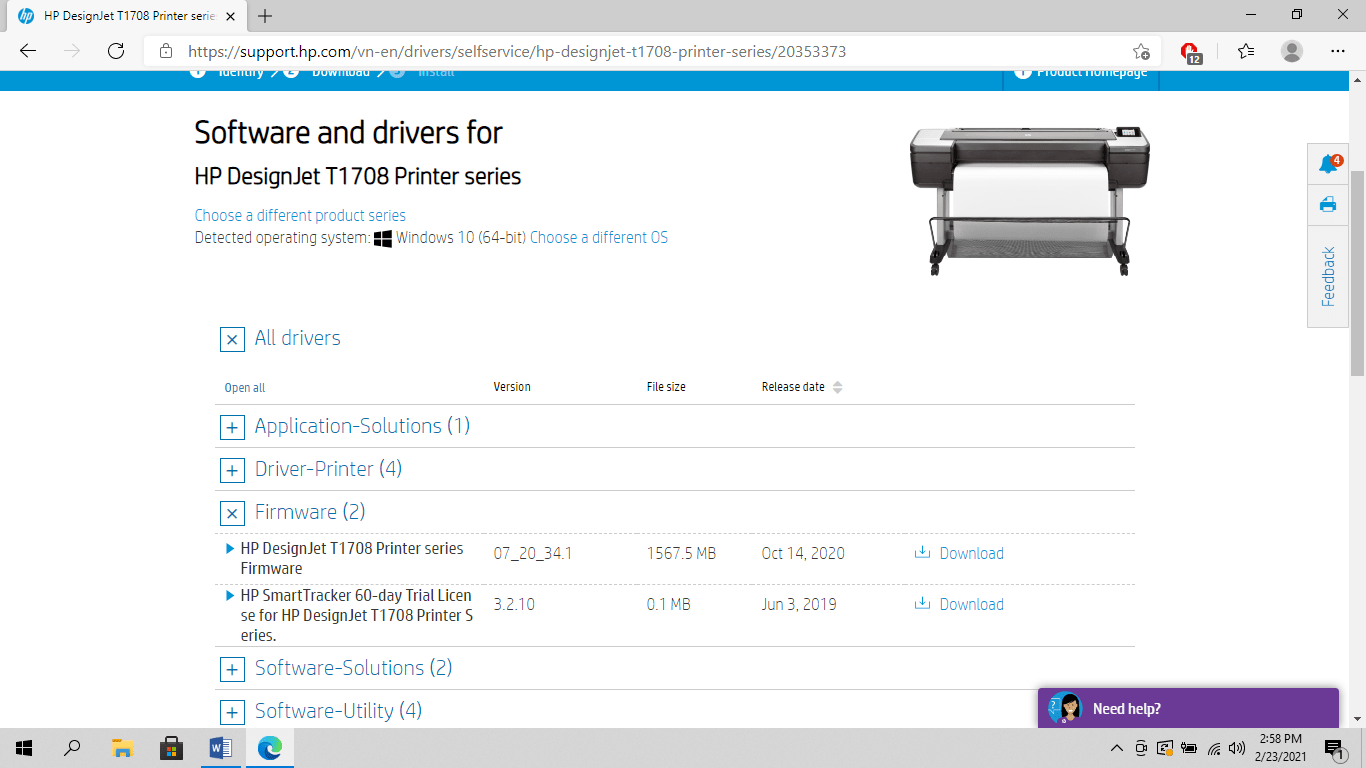
Sau khi download firmware xong, ta extract để giải nén. Sau đó gõ IP máy in trên web.
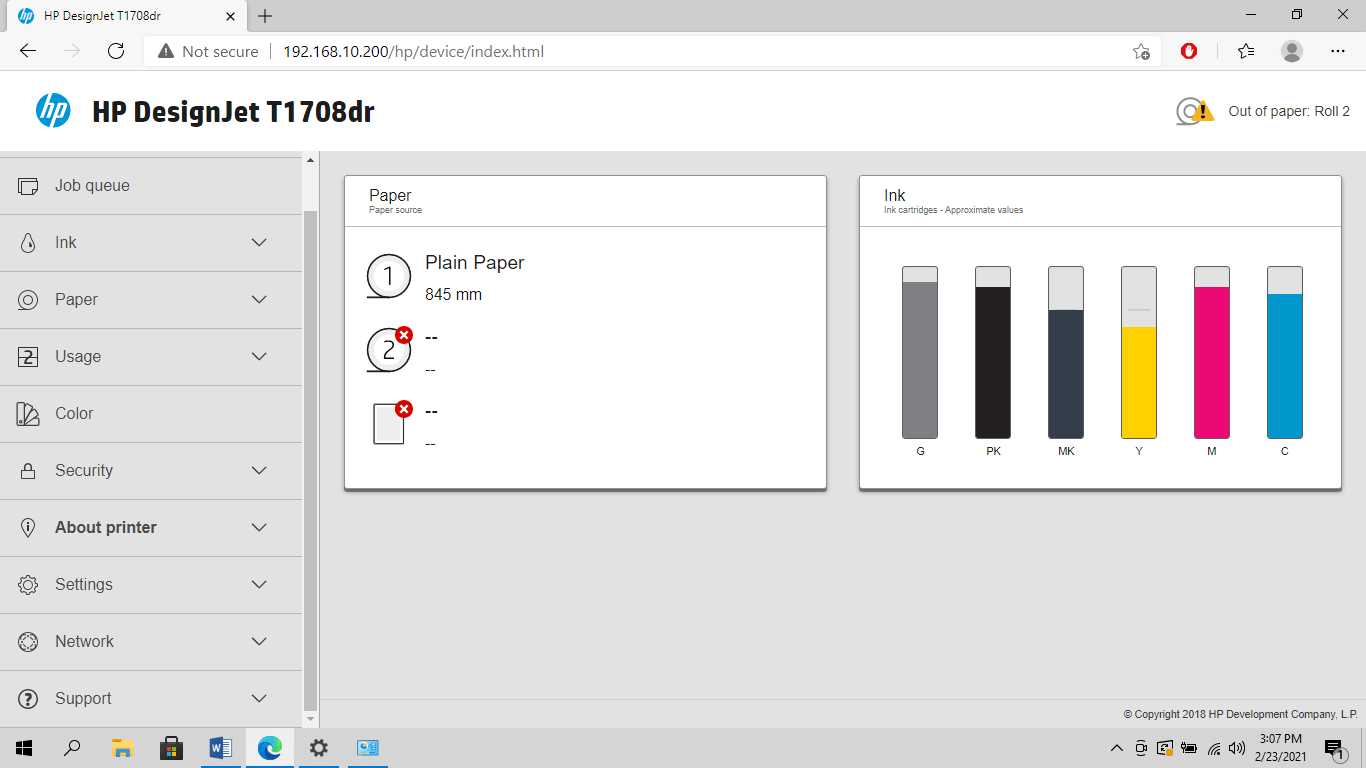
>>Xem thêm: Driver máy in
Vào phần About printer, chọn Manual firmware updates. Nếu có báo bảo mật ta chọn Redirect, rồi Continue to 192.168.10.200 (unsafe) như hình
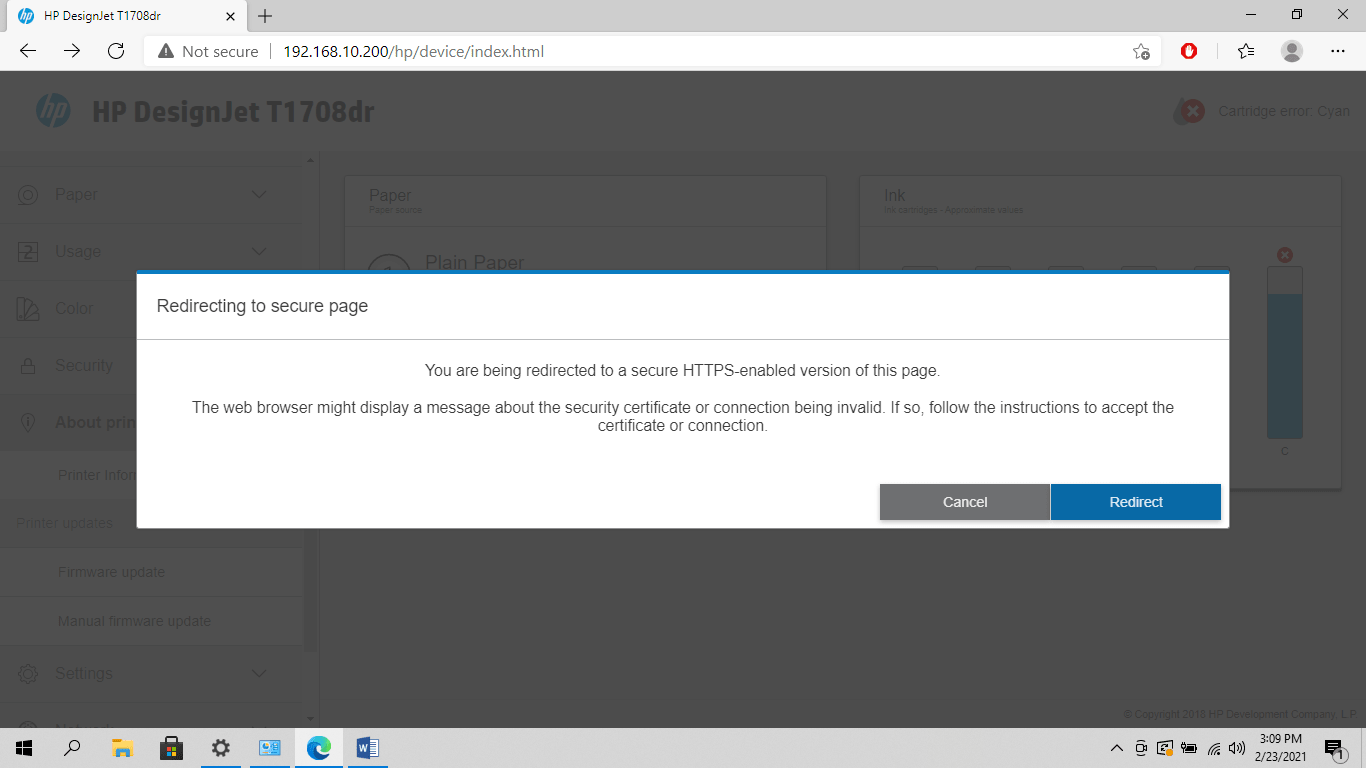
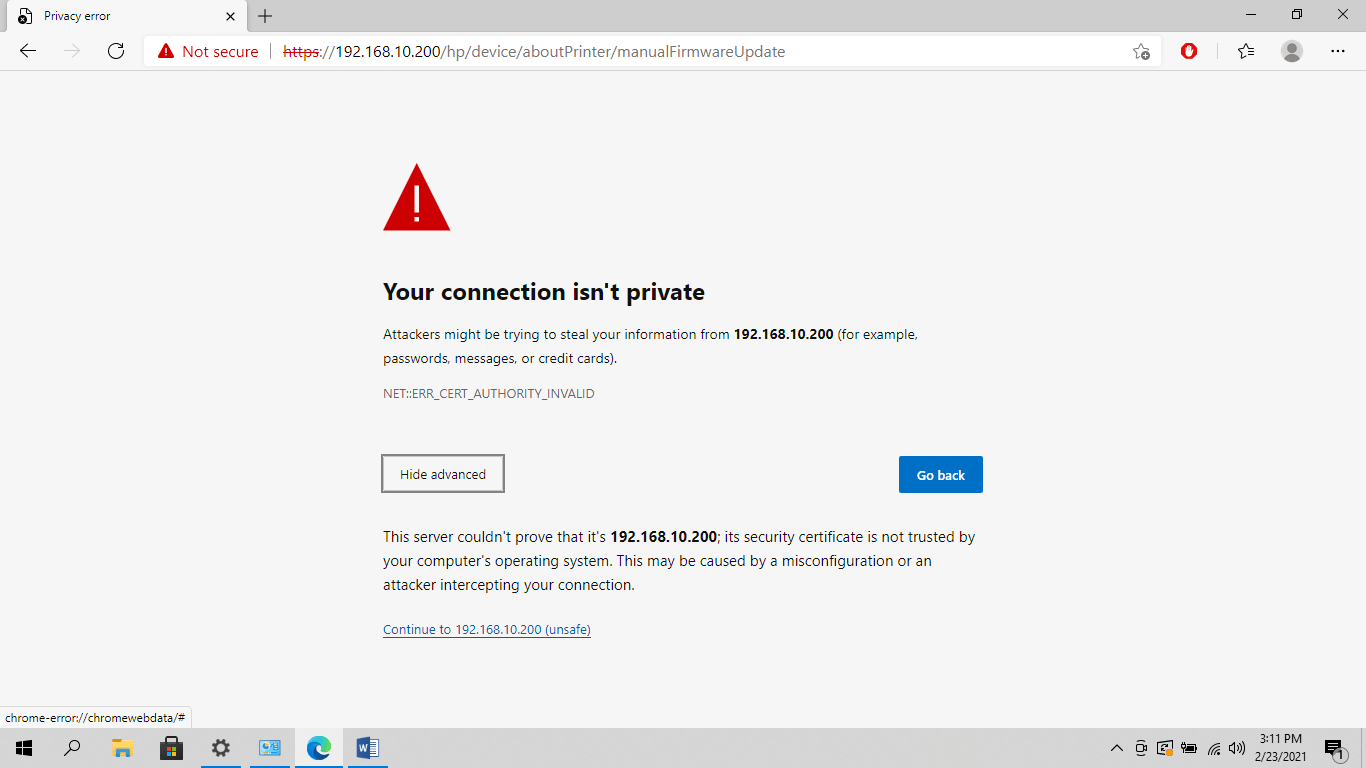
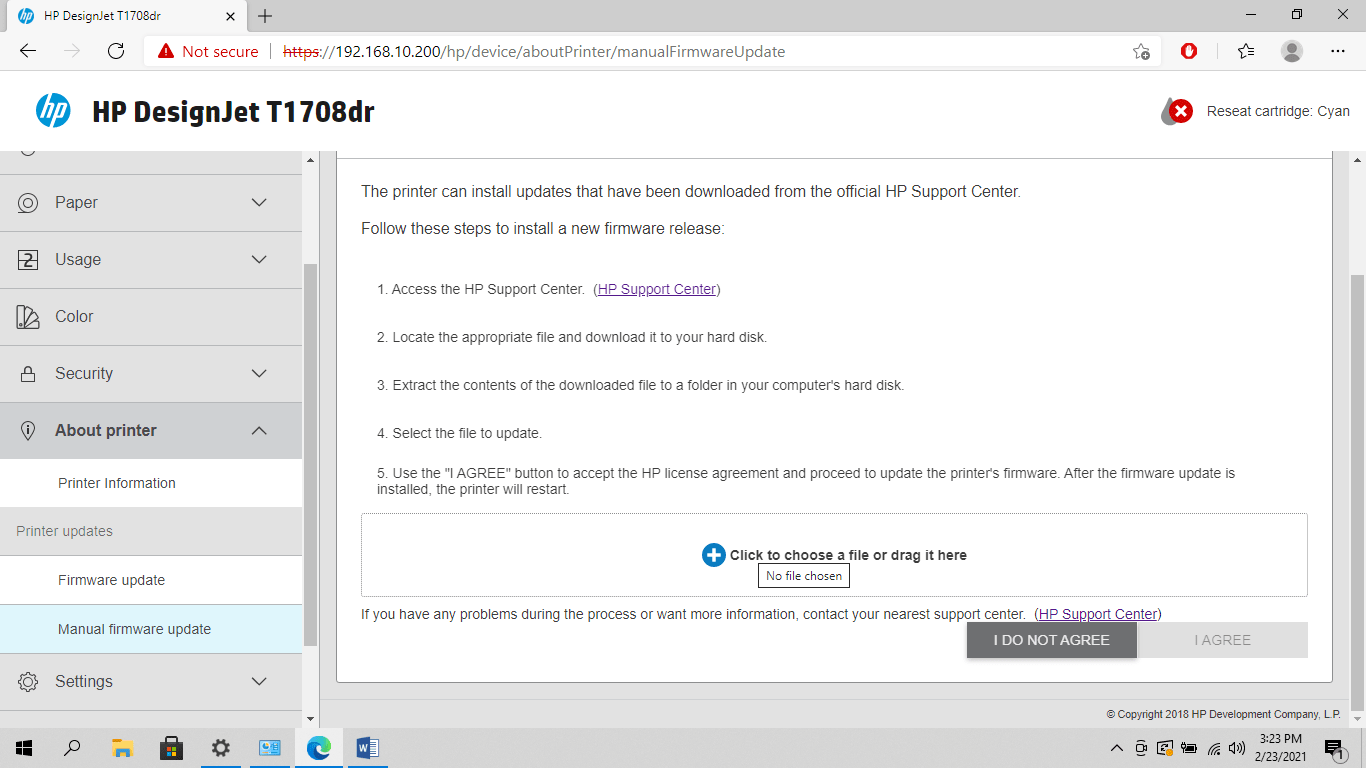
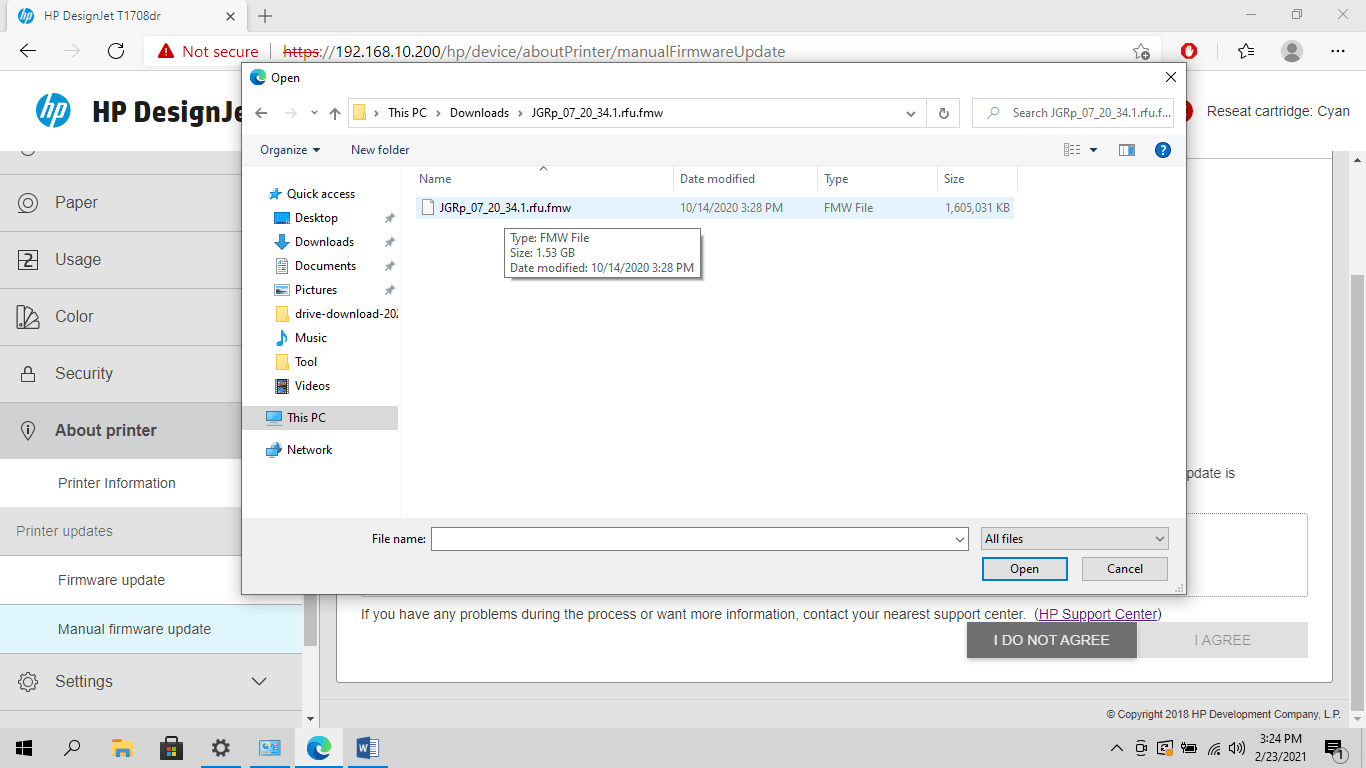
Bấm vào dấu + để thêm file đuôi .fmw trong thư mục firmware đã giải nén. Sau đó bấm I AGREE và đợi máy báo Finish.
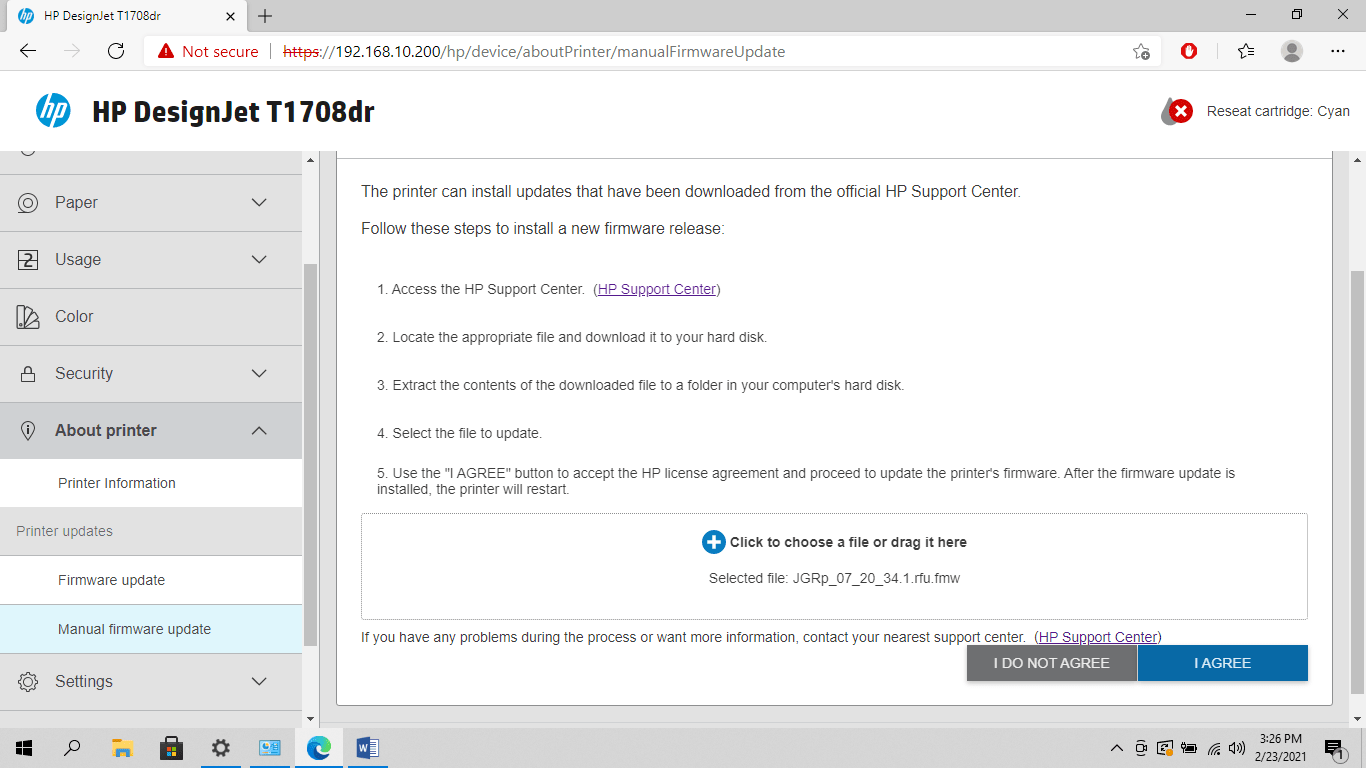
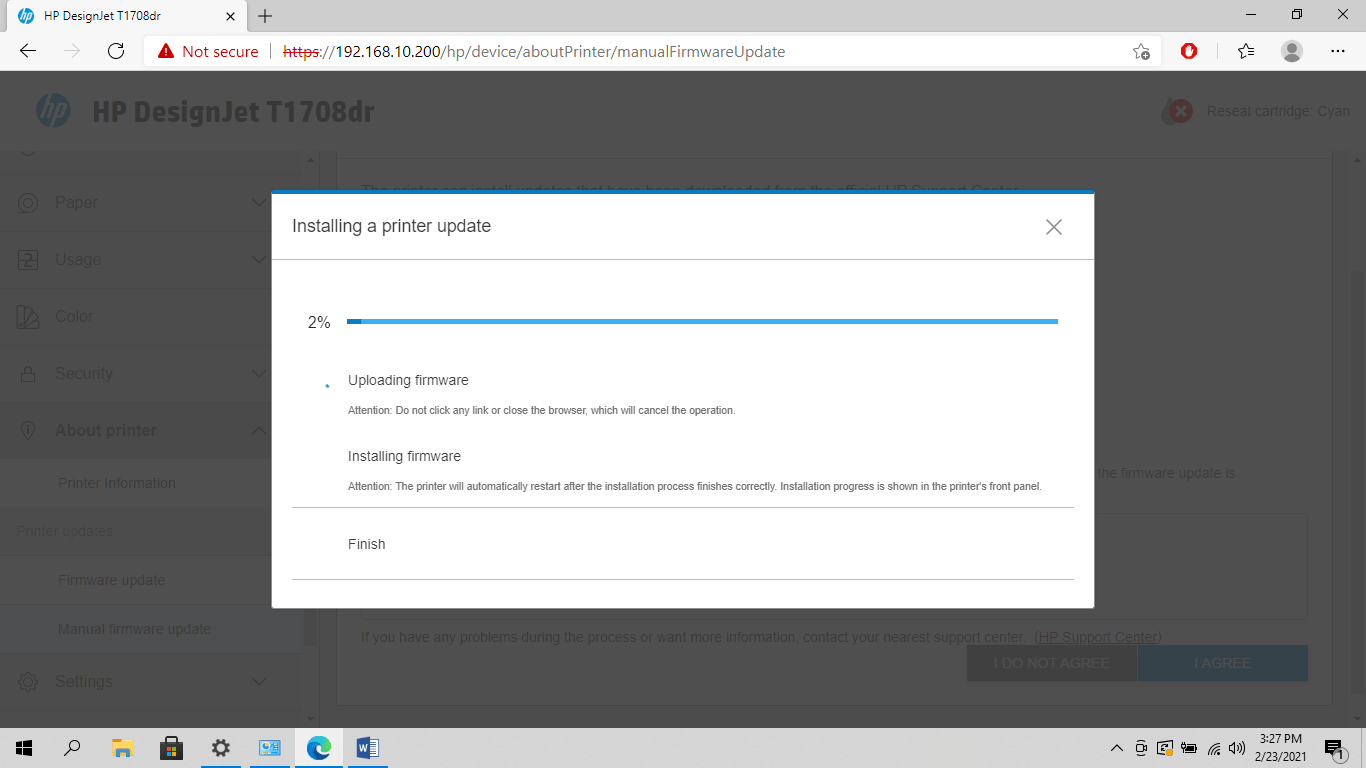
Hướng dẫn lấy thông tin bảo hành đầu in/ mực in để bảo hành (theo chính sách bảo hành của HP)
Bước 1: Với máy đang báo lỗi mực/ đầu in cần chụp hình thông báo lỗi từ mục Ink cartridges/ Printheads. Sau đó in ra trên khổ giấy A3/A4.
1. Mực in
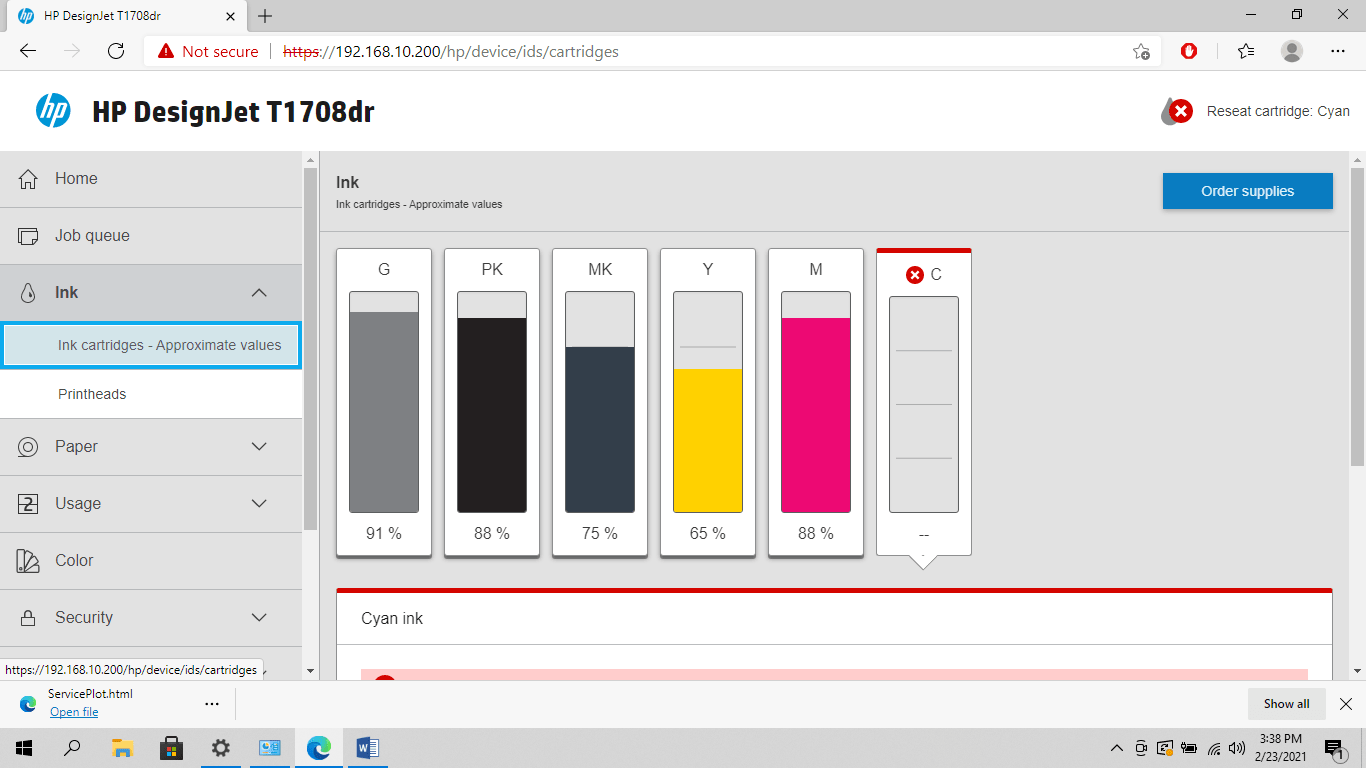
2. Printhead (Đầu in)
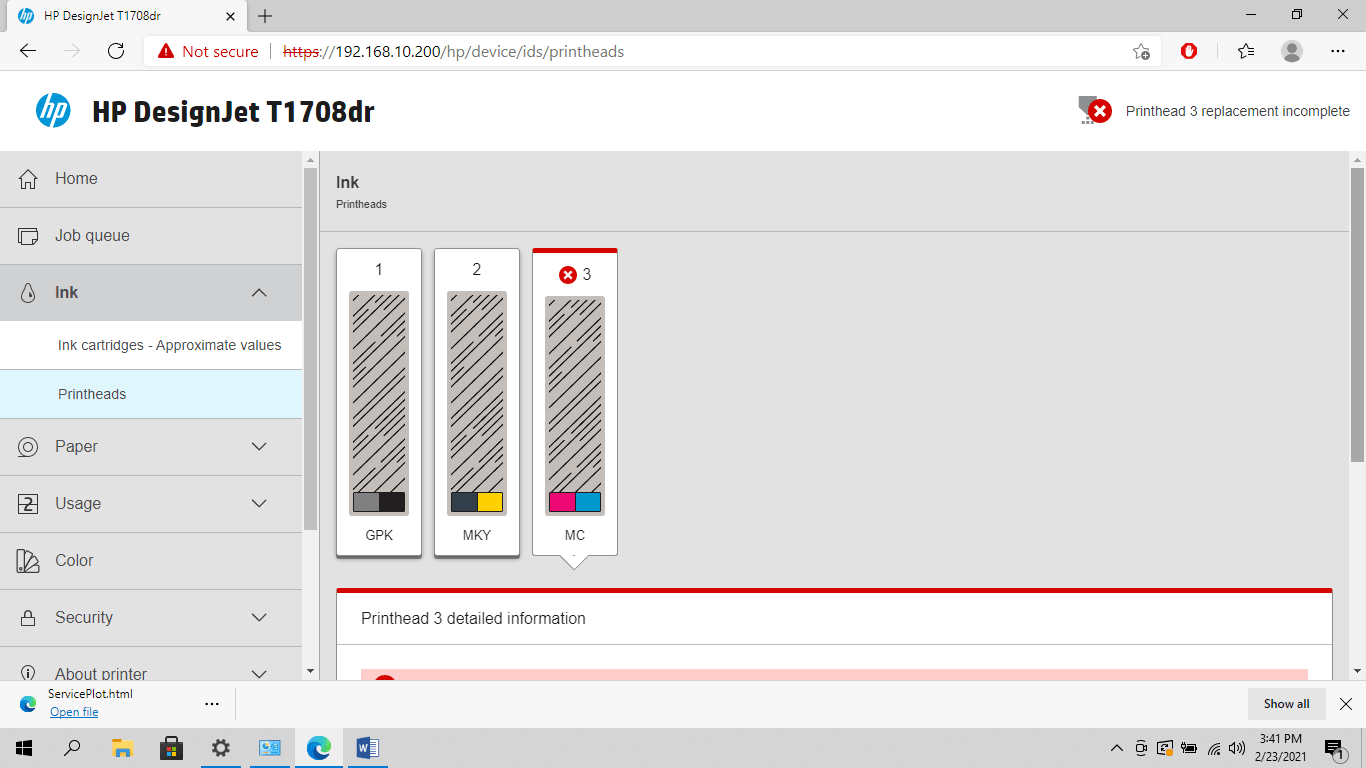
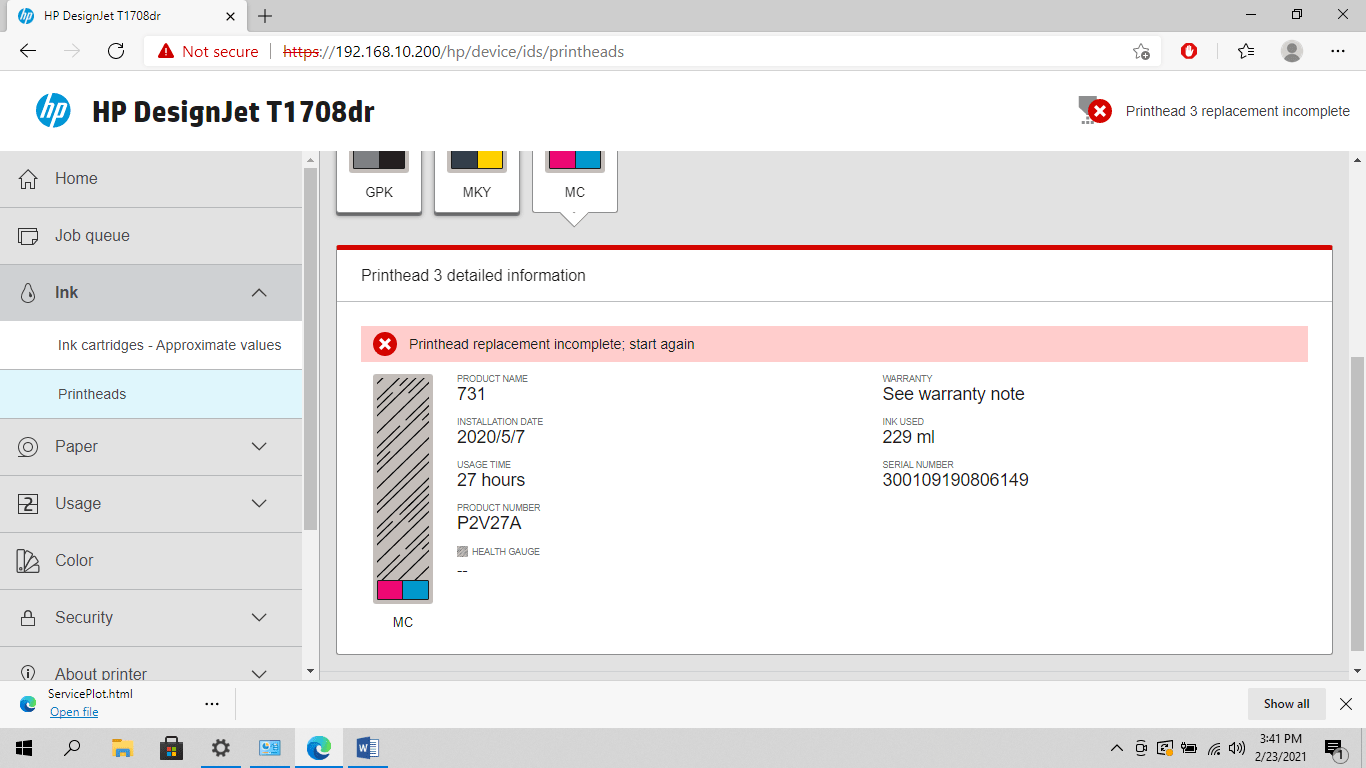
Với máy không báo lỗi nhưng chất lượng bản in xấu thì cần in bản diagnostic từ màn hình máy in. Vào màn hình chính máy, chọn Optimize quality, chọn vào dấu ba chấm …, bấm print diagnostic image.
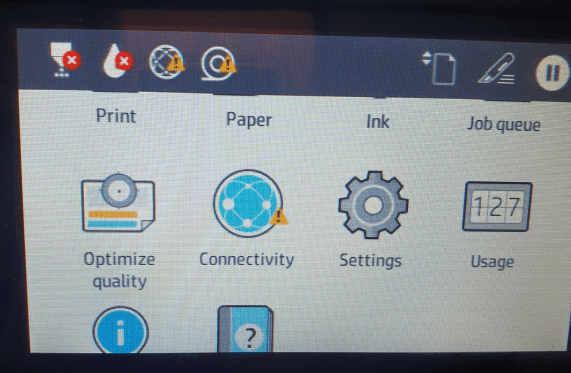
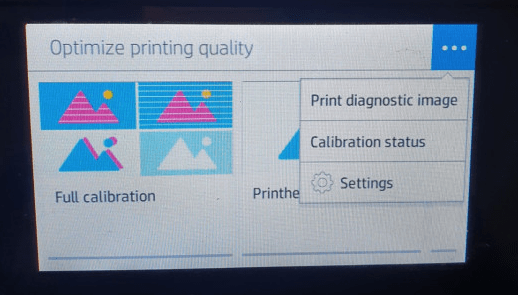
Bước 2: In thông tin Service plot
Chọn phần support -> Service support. Bấm tiếp vào mục display. Và in các thông tin đó trên khổ A4/ A3
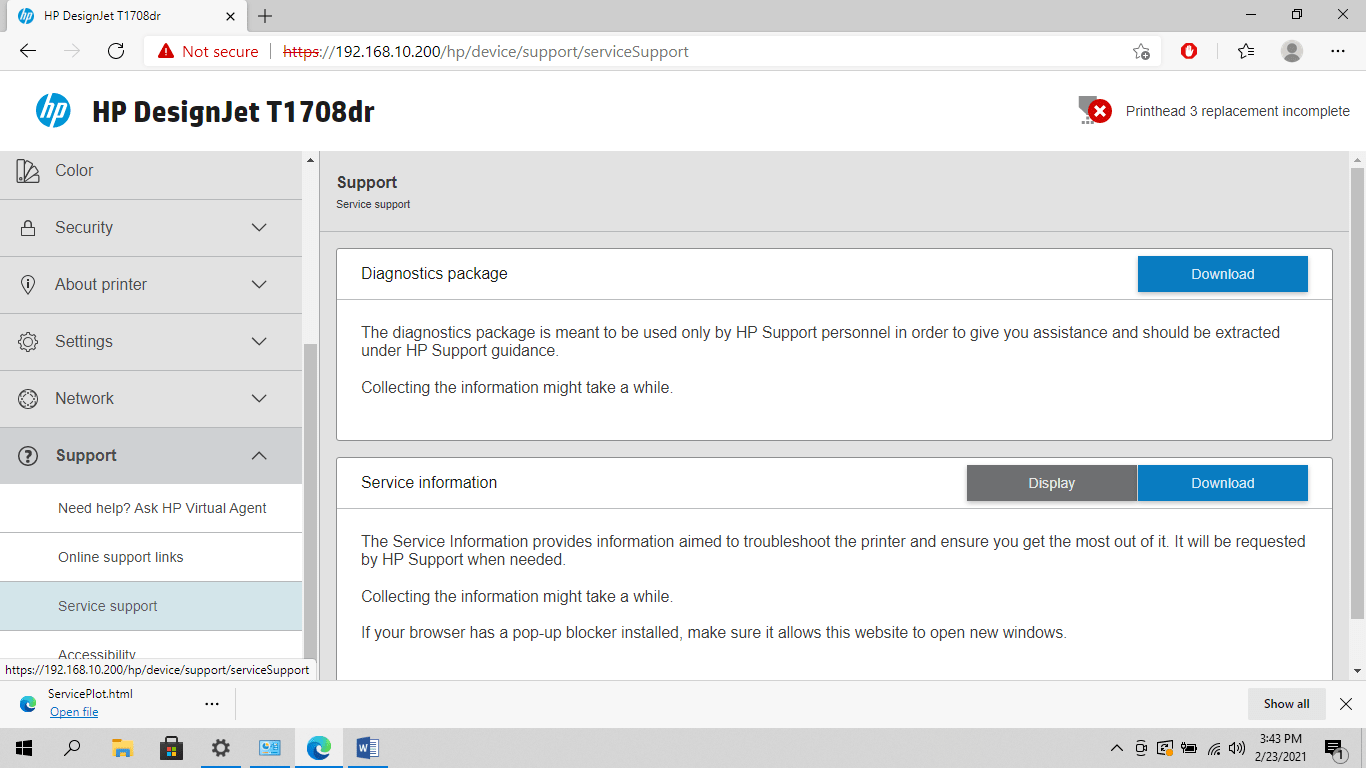
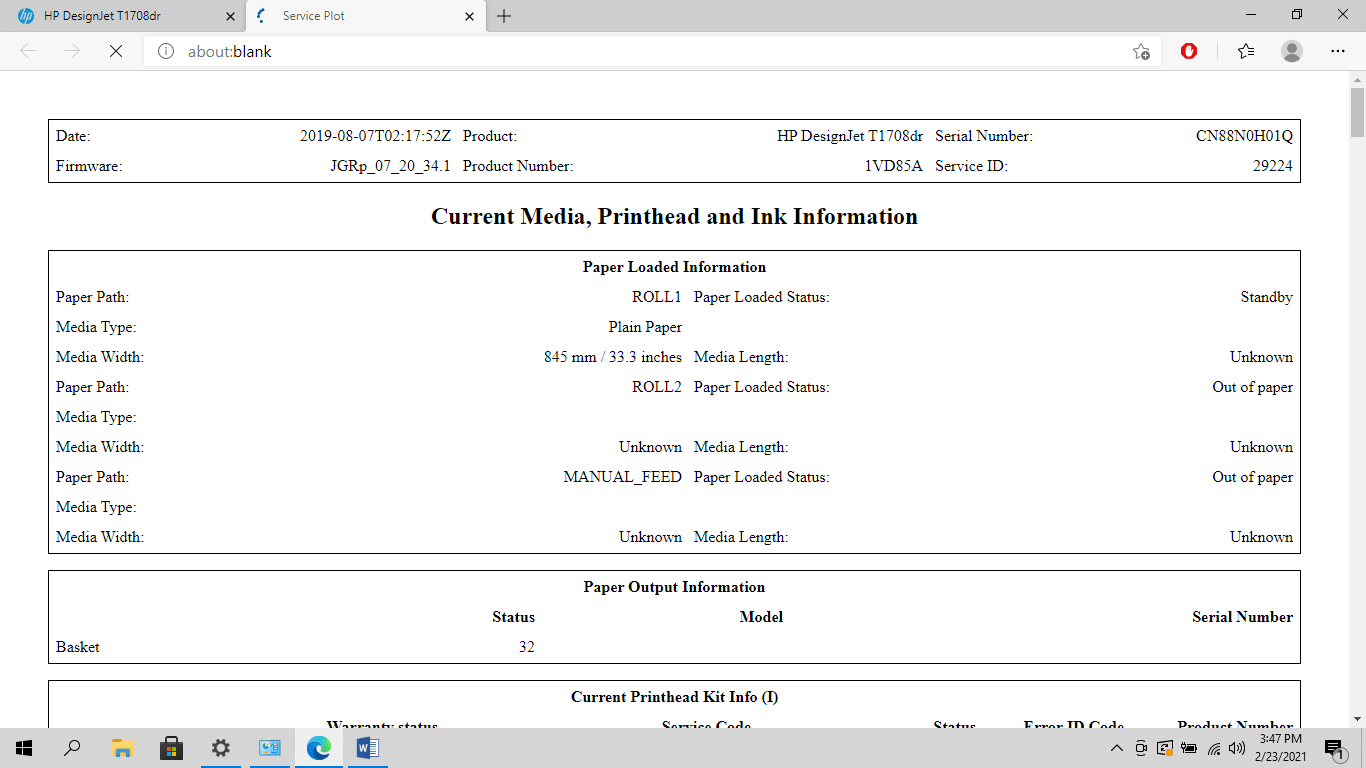
Đem tất cả các bản in kèm đầu in/ mực bị lỗi mang đến Trung Tâm Bảo Hành HP:
- 162 Hai Bà Trưng, Q1, TpHCM
- 74 Cửa Bắc, Ba Đình, Tp Hà Nội
- 60 Nguyễn Du, TP Đà Nẵng
- 129 Lý Tự Trọng, Ninh Kiều, TP Cần Thơ



.jpg)

.jpg)
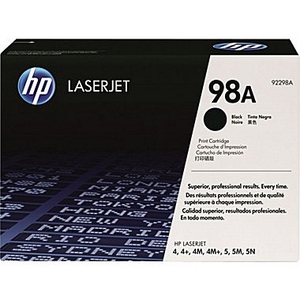
.jpg)